
【解決済み】Google Meetには時間制限ある?解決策は?有料版・無料版との違いを解説
業界トップの正確率で作業効率爆上げ!
オフィス勤務とリモートワークを行うハイブリッドワーカーにとって欠かせないのが、web会議です。株式会社イトーキの調査によると、ハイブリッドワーカーは、週あたり平均6.5時間のWeb会議を実施しており、リアルのみの会議時間よりも長いことがわかります。
そのため、多くのハイブリッドワーカーにとって、Web会議ツールの時間制限のサービス内容は欠かせないチェックポイントとなります。
そこで今回はWeb会議ツールとして人気のGoogle Meetの時間制限について解説します。無料版と有料版との違いも解説しているので、ぜひ参考にしてください。
Google Meet(グーグルミート)無料版ができること

Google Meetの無料版は基本的な会議機能が充実しており、小規模なミーティングや個人利用には十分対応できます。無料版でできることは以下の通り。
| 無料版でできること | サービス内容 |
| web会議 | ・1対1の会議:最大24時間利用可能 ・3名以上の会議:最大60分利用可能 ・最大参加人数は100名まで |
| チャット機能 | ・参加者間でメッセージ交換可能 ・Web会議中のみメッセージが表示される |
| ホワイトボード機能 | ・パソコンからのみ利用可能 ・Web会議中にリアルタイムでアイデア共有が可能 |
| 背景画像の変更 | 背景のぼかしや画像のカスタマイズが可能 |
| 会議の回数 | 無制限 |
| 画面共有機能 | 可能 |
| 参加可能デバイス | スマホ・タブレット・パソコン (ブラウザでも可能) |
| 管理権限 | 会議主催者のみ |
Google Meet(グーグルミート)有料版の料金は?無料版との違いは?
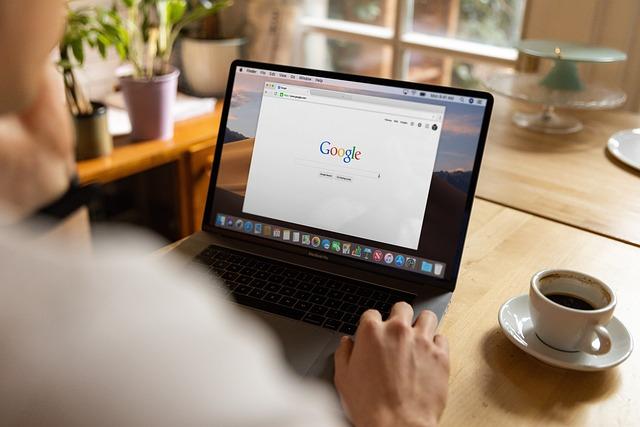
Google meetの料金プラン
Google meetの料金プランは以下の通りです。
| プラン | 料金 |
| 無料版 | 0 円 |
| Business Standard | 680 円 |
| Business Standard | 1,360 円 |
| Business Plus | 2,040 円 |
| Enterprise | お問い合わせ |
Google Meet 有料プランならできること
Google Meetの無料版にはなくて、有料プランなら利用できる機能を紹介します。
Web会議の録画
会議の内容を録画し、後から参照でき、不参加者や内容の復習が必要な参加者も確認できます。
ブレイクアウトルーム
会議を小さなグループに分けてディスカッションを行うことが可能で、より集中的かつ効果的なコミュニケーションが実現できます。
アンケート、Q&A
リアルタイムでアンケートを実施したり、参加者からの質問に答えられ、より参加者の意見やフィードバックを収集するのに役立ちます。
ノイズキャンセル
タイピングやドアを閉める音、部屋の反響音などの背景雑音のノイズを除去して参加者の音声を快適に届けてくれる機能です。
出欠席の確認
会議への出席状況を確認できます。
会議やオンライン研修など、さまざまなシーンで手軽にご利用いただけます。
無料版・有料版比較表
| 機能・プラン | 無料版 | Business Starter | Business Standard | Business Plus | Enterprise Essentials | Enterprise Standard | Enterprise Plus |
| 背景の変更 | ◯ | ◯ | ◯ | ◯ | ◯ | ◯ | ◯ |
| 挙手 | ◯ | ◯ | ◯ | ◯ | ◯ | ◯ | ◯ |
| ホワイトボード | ◯ | ◯ | ◯ | ◯ | ◯ | ◯ | ◯ |
| Web会議の録画 | × | × | ◯ | ◯ | ◯ | ◯ | ◯ |
| 出欠席確認 | × | × | ◯ | ◯ | ◯ | ◯ | ◯ |
| ブレイクアウトルーム | × | × | ◯ | ◯ | ◯ | ◯ | ◯ |
| アンケート・Q&A | × | × | ◯ | ◯ | ◯ | ◯ | ◯ |
| ノイズキャンセル | × | × | ◯ | ◯ | ◯ | ◯ | ◯ |
| 会議時間 | ・1対1:24時間 ・3名以上:1時間 | 24時間 | 24時間 | 24時間 | 24時間 | 24時間 | 24時間 |
| 参加可能人数 | 100名 | 100名 | 150名 | 500名 | 150名 | 500名 | 500名 |
Google Meet(グーグルミート)には時間制限ある?

Google Meetの有料版と無料版のどちらにも時間制限があります。
無料版の時間制限は、1対1の2人で話している場合は24時間、3名以上の会議で1時間です。
3名以上で会議を行う場合は、55分経過時に参加者全員に会議の終了時間が通知されます。
有料版の場合は、どのプランも最長24時間までの時間制限があります。
Google Meet時間制限の解決方法
Google Meetの時間制限は、どの無料・有料プランを選んでも時間制限があります。
会議の時間制限を解決するためには、すぐにGoogle Meetを切断して、再度Google Meetの会議に入り直すことで再びビデオ会議を継続できます。
Nottaとは
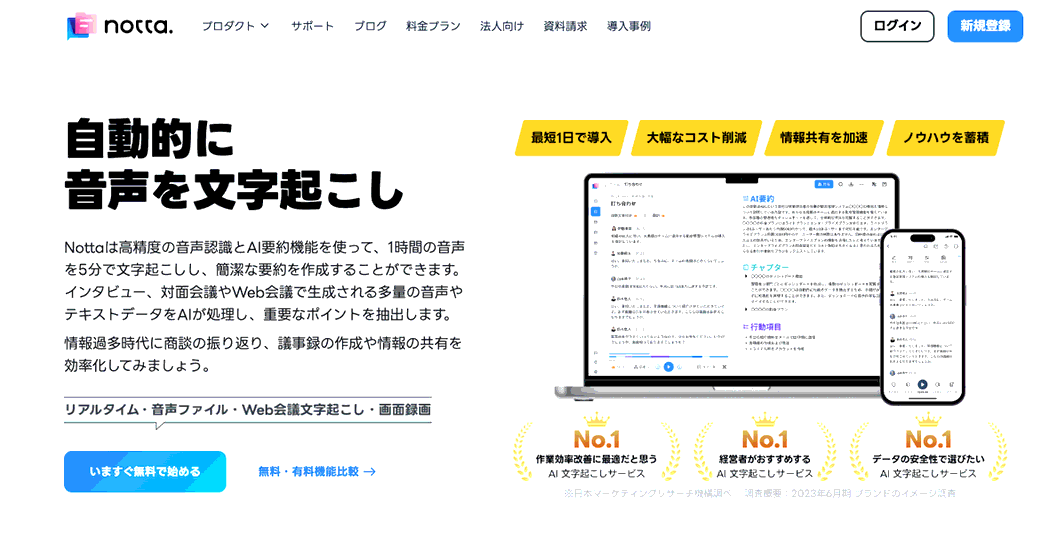
Nottaは多機能な自動文字起こしサービスで、音声をリアルタイムでテキスト化したり、音声ファイルをアップロードして文字起こしすることが可能です。
日本語や英語を含む58言語に対応しており、商談や会議の音声を短時間で文字化し、効率的な振り返りや議事録作成をサポートしてくれます。
テキストや音声データをPDFやExcelなどさまざまな形式での出力が可能であり、PCやスマホで自由に編集・共有できます。
Nottaの優れた機能
スケジュール機能:Googleカレンダーと連携させて予約ページの作成・共有が可能
AI要約機能:重要なポイントを抽出して簡潔な要約を作成し、すぐに内容を確認可能
自動文字起こし機能:高精度の音声認識でweb会議のリアルタイム自動文字起こしが可能
Nottaで会議を自動で録画する操作
1.Nottaのホーム画面を開いて、「画面収録」をクリックします。
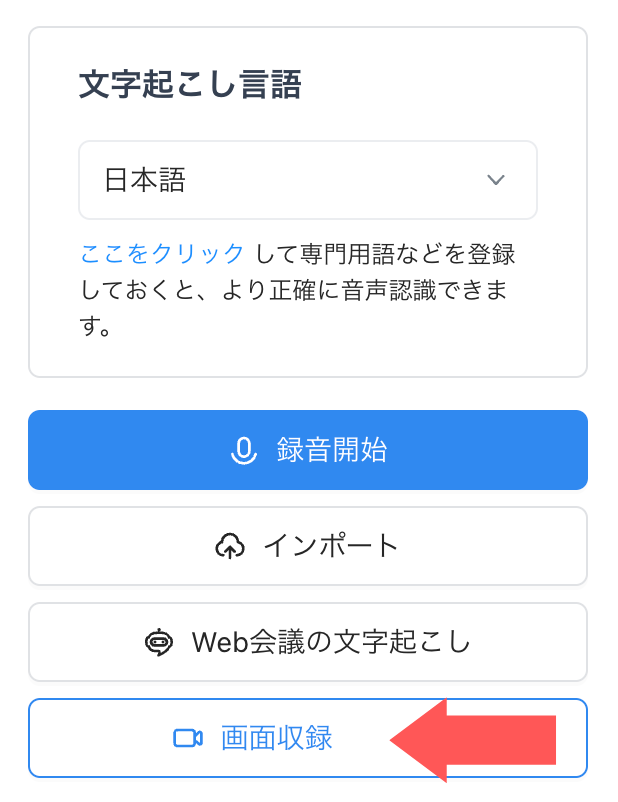
2.画面収録の収録範囲を選択して、「収録を開始」をクリックします。
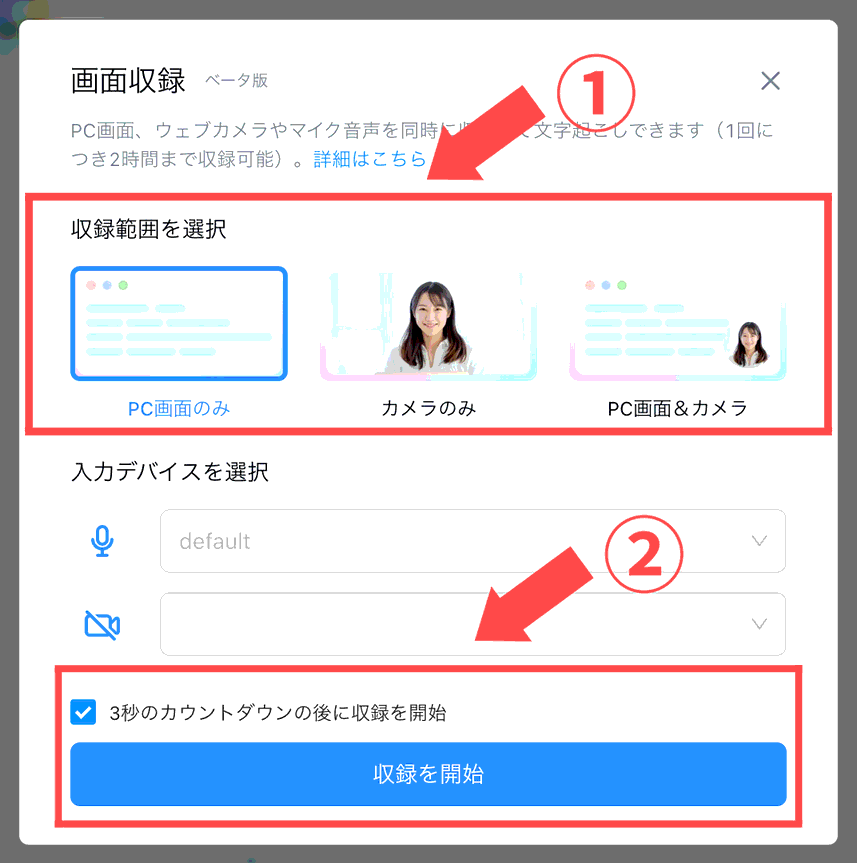
3.Chromeタブ・ウィンドウ・画面全体の中から録画・共有したい画面を選択します。
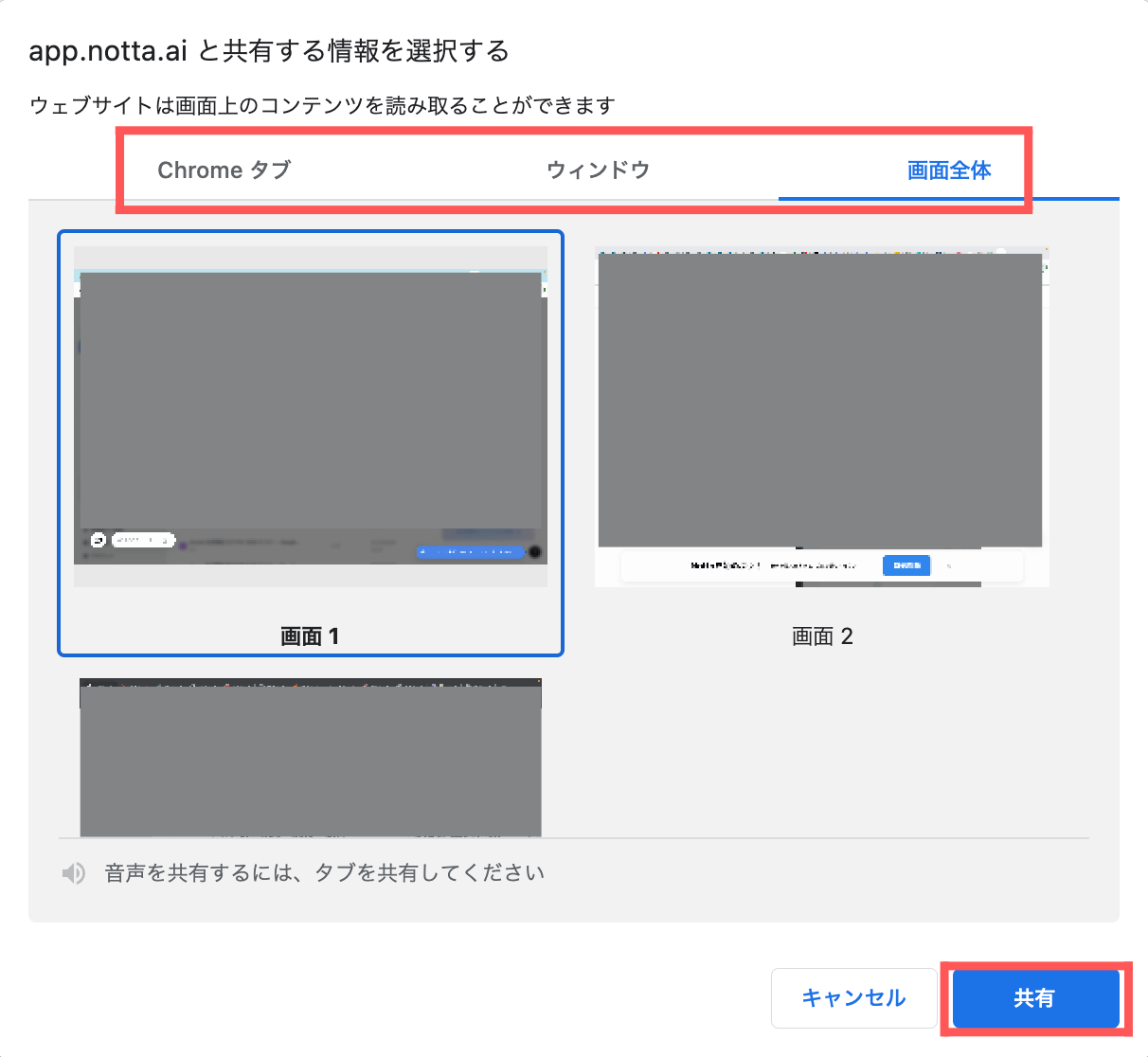
4.画面共有での会議の自動録画を終了する場合は、「収録を終了」をクリックします。
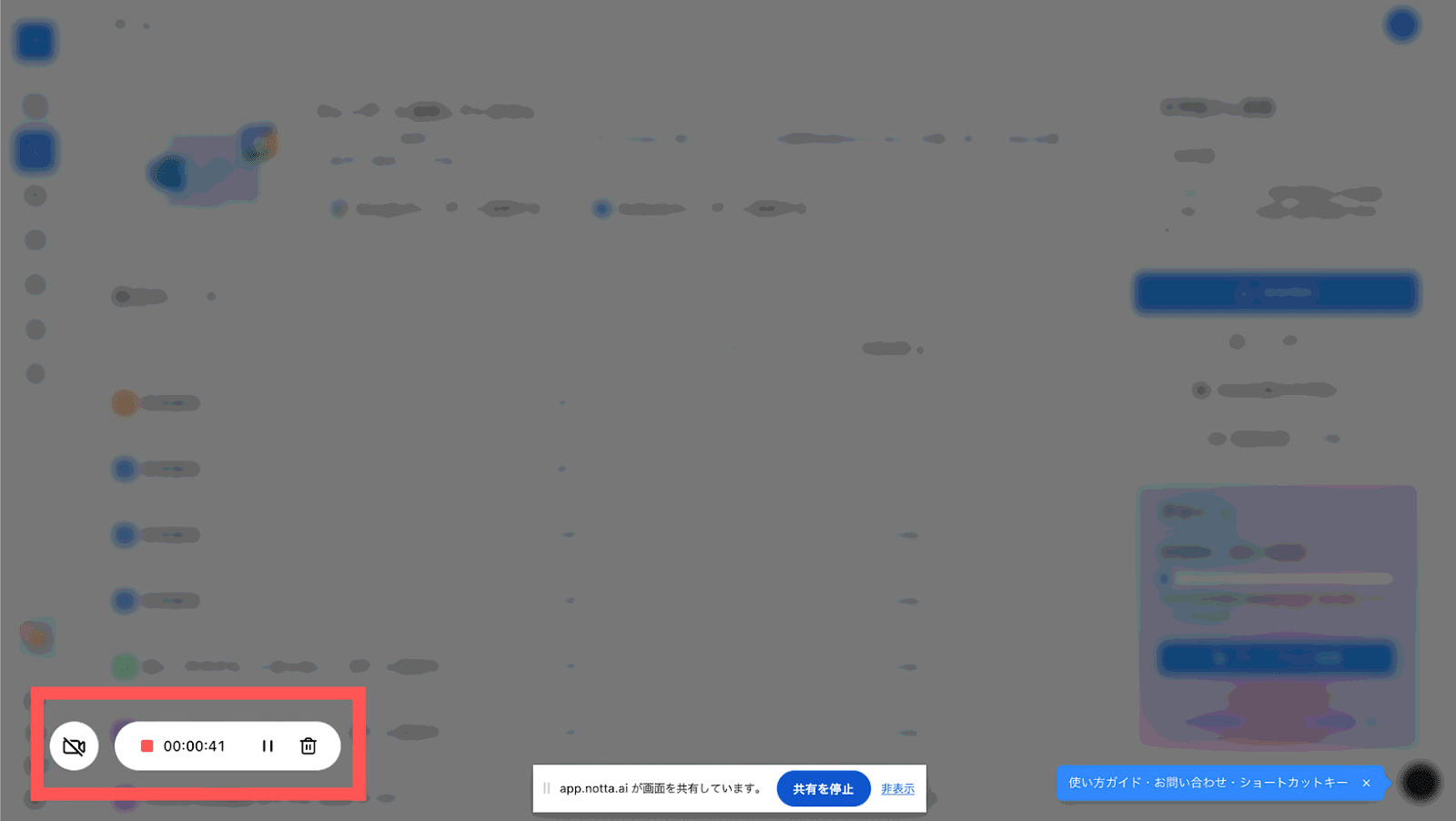
5.Nottaのホームを確認すると、「新規録音」のファイル名で保存されているのがわかります。
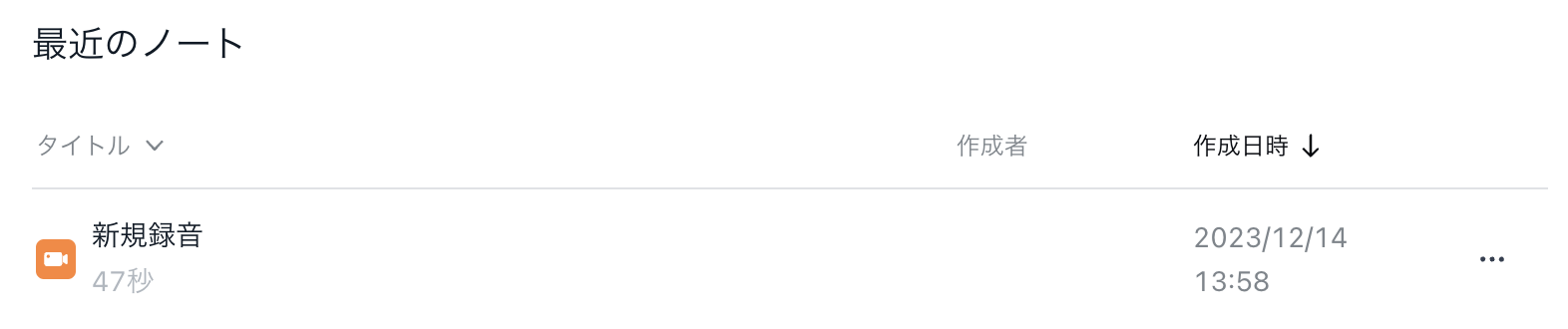
6.「新規録音」を選択すると、録画した会議の内容を確認できます。
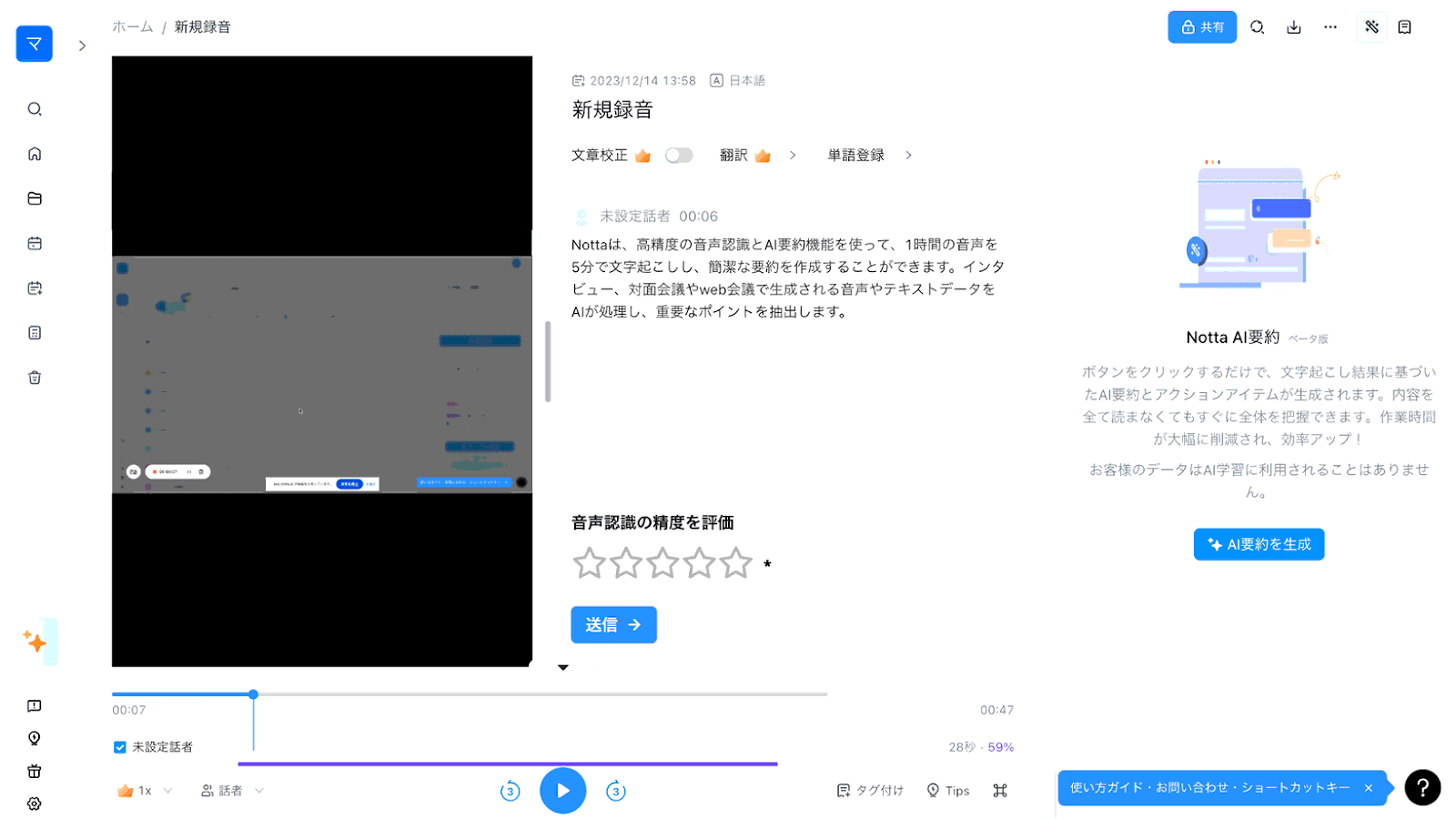
Google Meet(グーグルミート)に関するよくある質問
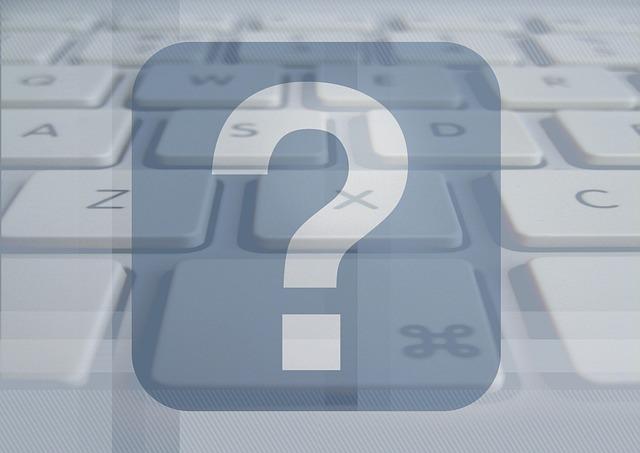
1.Google Meetへの最大参加者数制限ある?
Google Meetへの最大参加者数制限は、以下の通りです。
| プラン | 無料版 | Business Starter | Business Standard | Business Plus | Enterprise Essentials | Enterprise Standard | Enterprise Plus |
| 参加可能人数 | 100名 | 100名 | 150名 | 500名 | 150名 | 500名 | 500名 |
2.セキュリティ面は安心できる?
Google Meetの場合、ビデオと音声はすべて暗号化されるため、職場以外の場所でも安心して利用することが可能です。
3.無料版で3人以上の会議をした場合に時間制限になるとアカウントは無効になる?
3人以上の場合、60分が上限で会議が切断されますが、アカウントは無効になることはありません。
会議を続けたい場合は再度入室すると、再開することが可能です。
最後に Google Meetをスムーズに
今回は、Google Meetの時間制限や有料版・無料版との違いについて解説しました。
Google Meetには、無料版・有料版のどちらにも時間制限があります。無料版は、1対1の場合は24時間、3名以上は1時間で、有料版はすべてのプランで24時間となっています。どのプランも通話を続けたい場合は、一度切断して入室し直すと、再度会議を継続できます。
Google Meetの会議を後から見直したい場合は、文字起こしツールのNottaを利用することをおすすめします。
Nottaを利用すると、会議内容を要約できたり、Google Meetと相性の良いGoogleカレンダーと連携できるため、会議に関する作業を効率化できます。